Steve 分享
2023 年 4 月 30 日
手把手教你在群晖上安装Teslamate
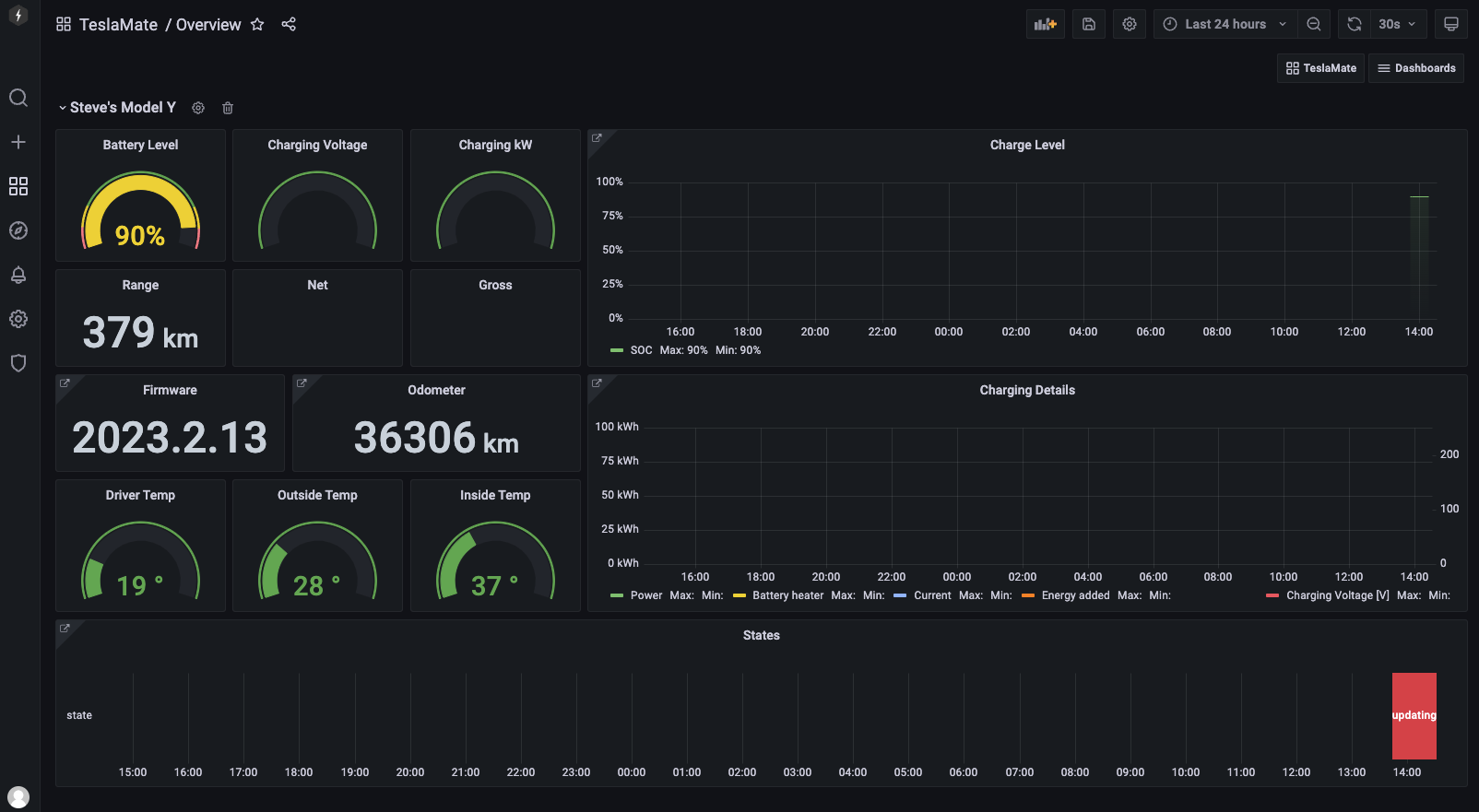
Teslamate(特斯拉伴侣)
Teslamate(特斯拉伴侣) 是一个开源的第三方特斯拉日志平台。这个项目可以将车主的特斯拉行驶数据收集、存储、展示,而且方便地支持在Docker上面部署。
下面我用详细的步骤教大家在群晖上面安装这个平台。
- 首先在群晖上面安装Docker套件。
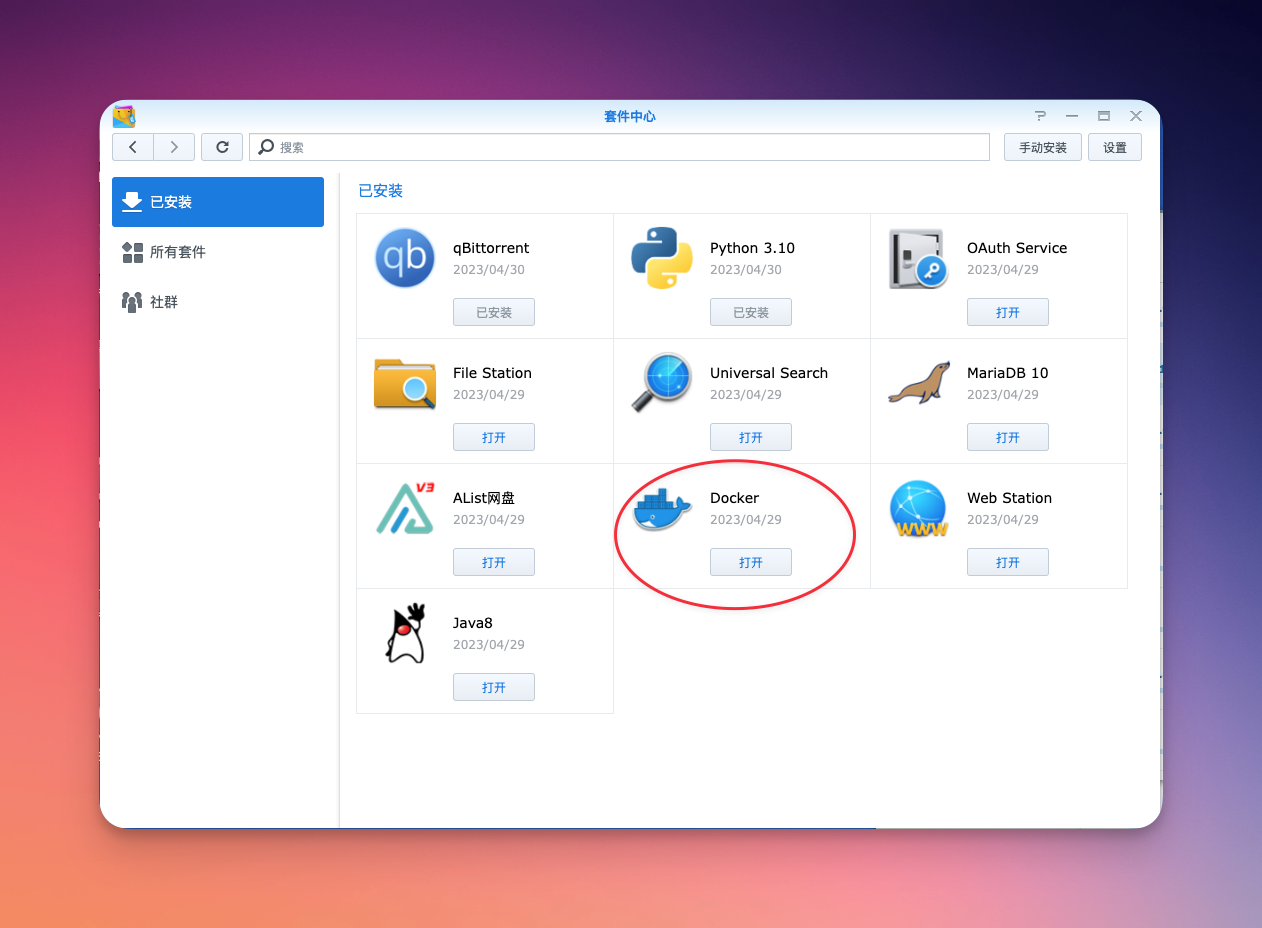
Docker套件
- 在群晖的控制面板中启动SSH功能。
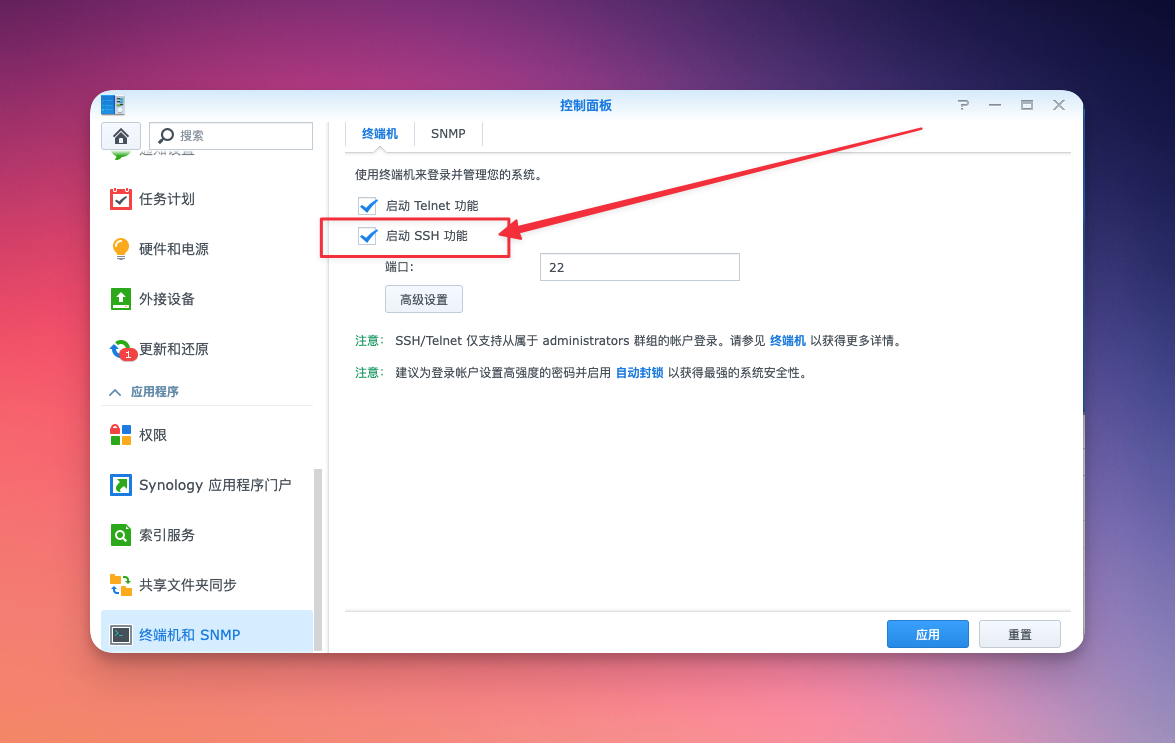
开启SSh
-
下载并安装好SSH连接工具
-
1)打开Teslamate的Docker安装参考文档。
2)准备docker-compose.yml文件。创建一个.txt文件,并将页面中全部代码复制粘贴过去,再将代码中带 #注释符及其后面的内容(共4处)改为自己任意密码就可以。
(注意编码问题,建议使用VSCode去创建文件,=号后面密码不能有空格和特殊符号,否则容器会不断重启)
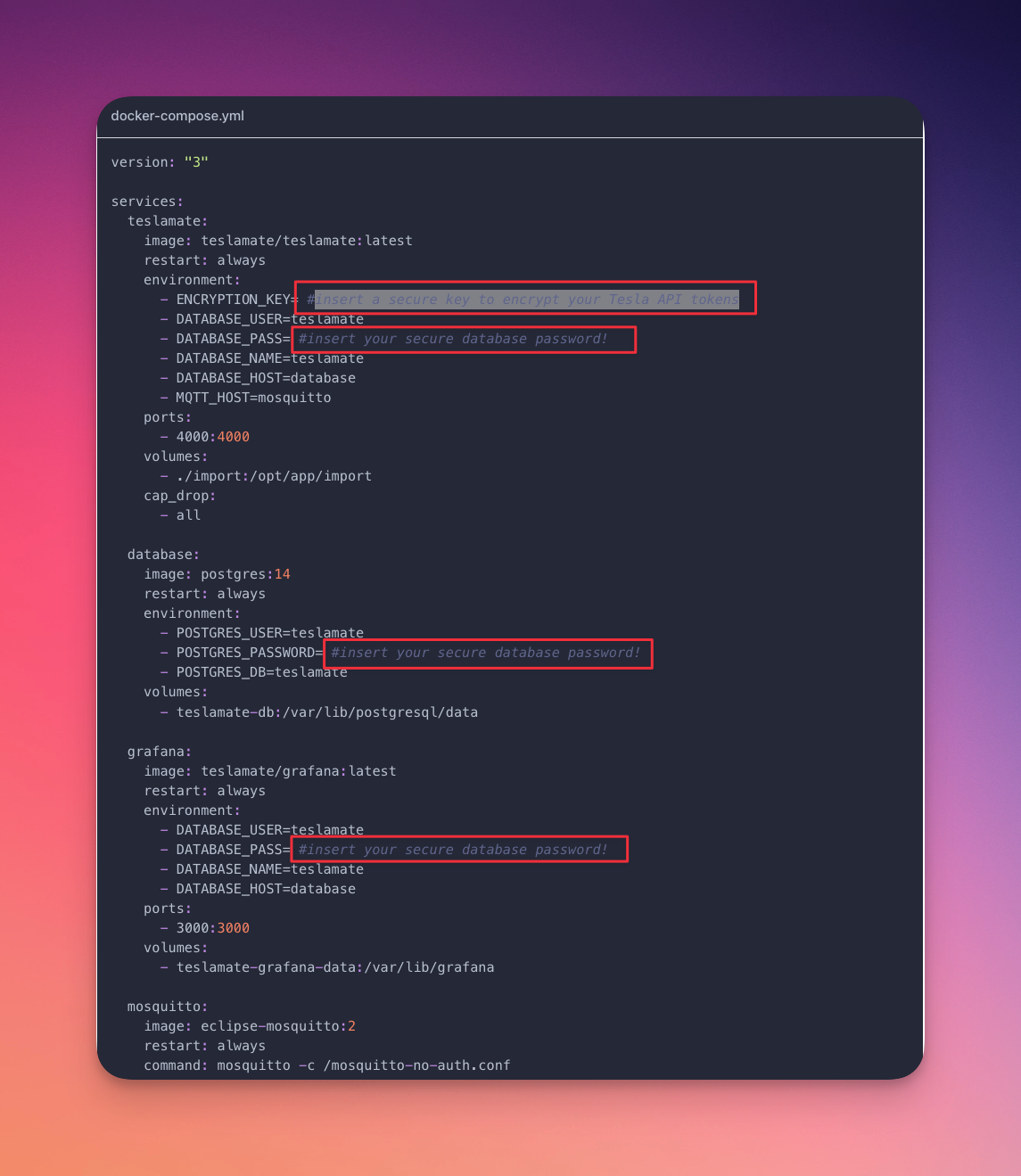
docker-compose.yml
注:下面两个不需要更改。
#ports:
-1883:1883
保存后将.txt文件改为docker-compose.yml
- 打开群晖的 File Station,将docker-compose.yml文件上传到docker目录下面,另外再创建一个叫import的空白文件夹(很重要!否则后面安装会不成功)
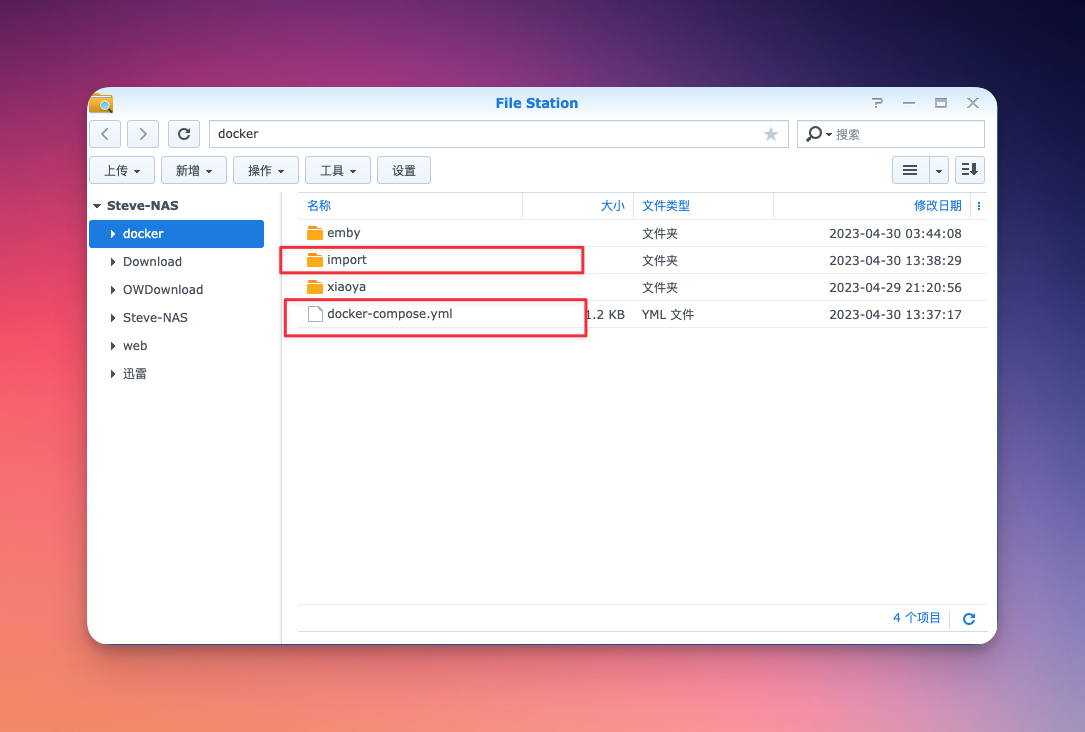
将docker-compose.yml上传到docker目录下,并创建import文件夹
创建文件夹成功后点右键-属性查看文件夹所在位置。
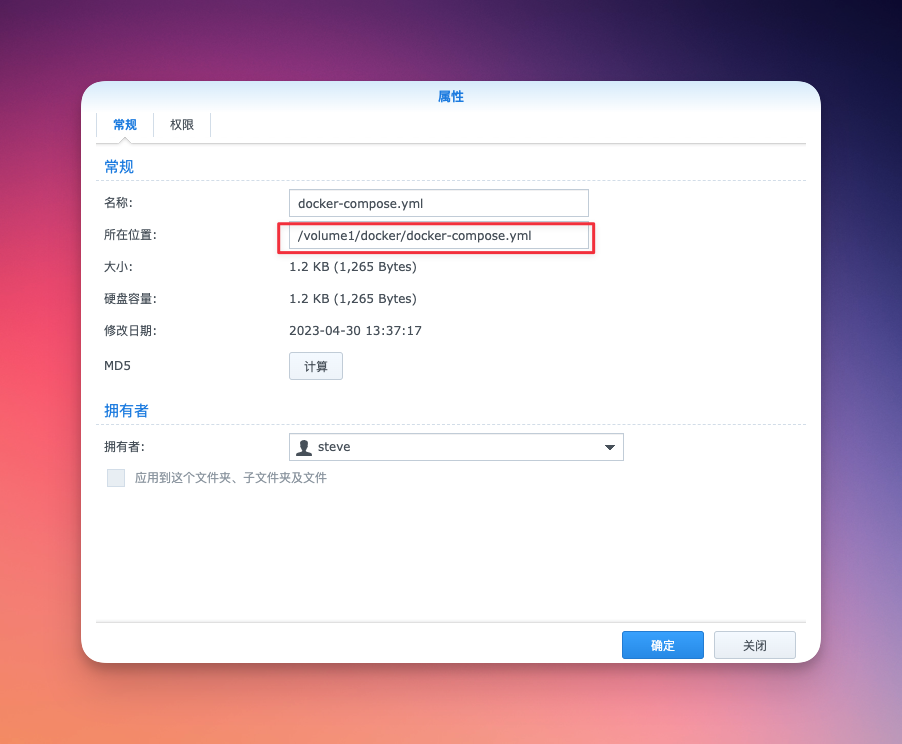
查看文件夹所在位置
- 打开 Termius 并连接到群晖进行安装。
a. 输入地址,用户名,密码。 进行连接,然后输入yes确认
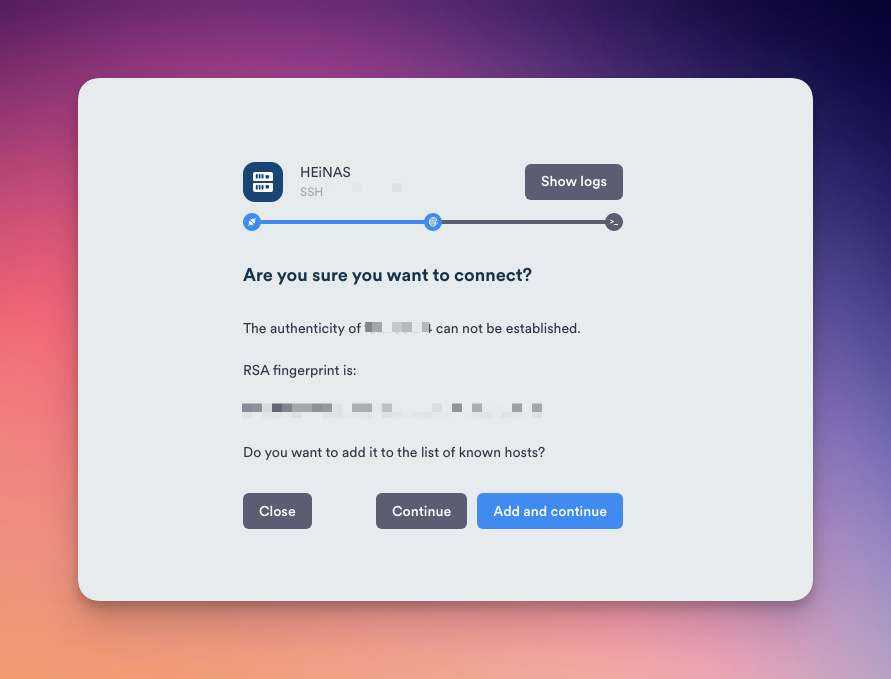
连接NAS
b. 输入 sudo -i 进行提权,并输入密码
d. cd /volume1/docker (进入docker目录,此处的volume1是上一步新建文件夹后查询到的位置)
e. 输入 dir 再次确认 docker-compose.yml 是在本目录下。
f. 输入 docker-compose up -d 进行安装,待后面出现4个done的提示之后就安装成功了。
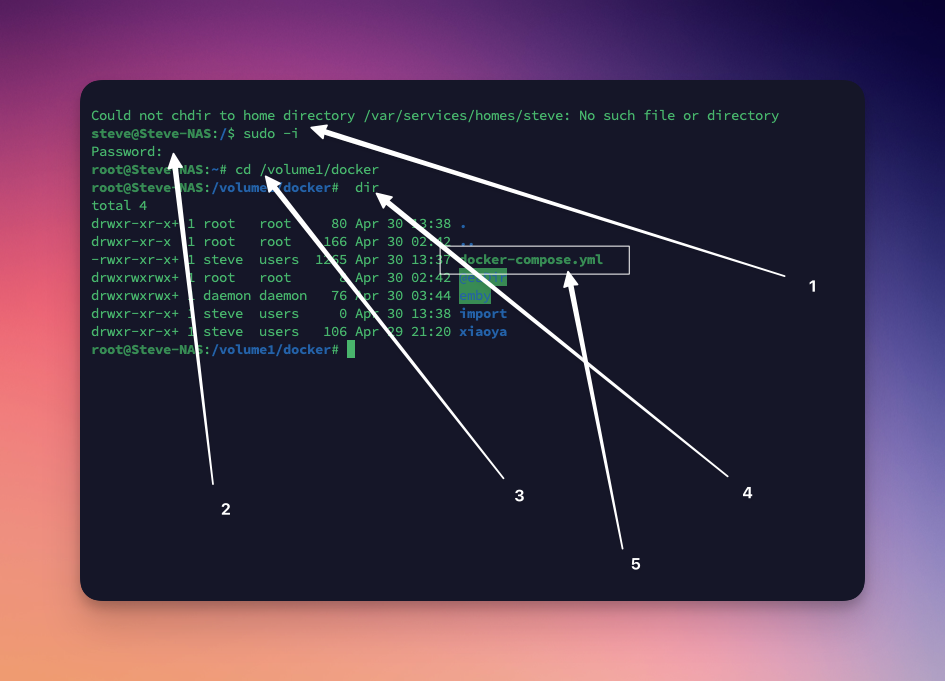
termius
- 打开群晖的docker套件,并查看容器列表,见到teslamate相关的4个容器正常运行就表示安装成功。
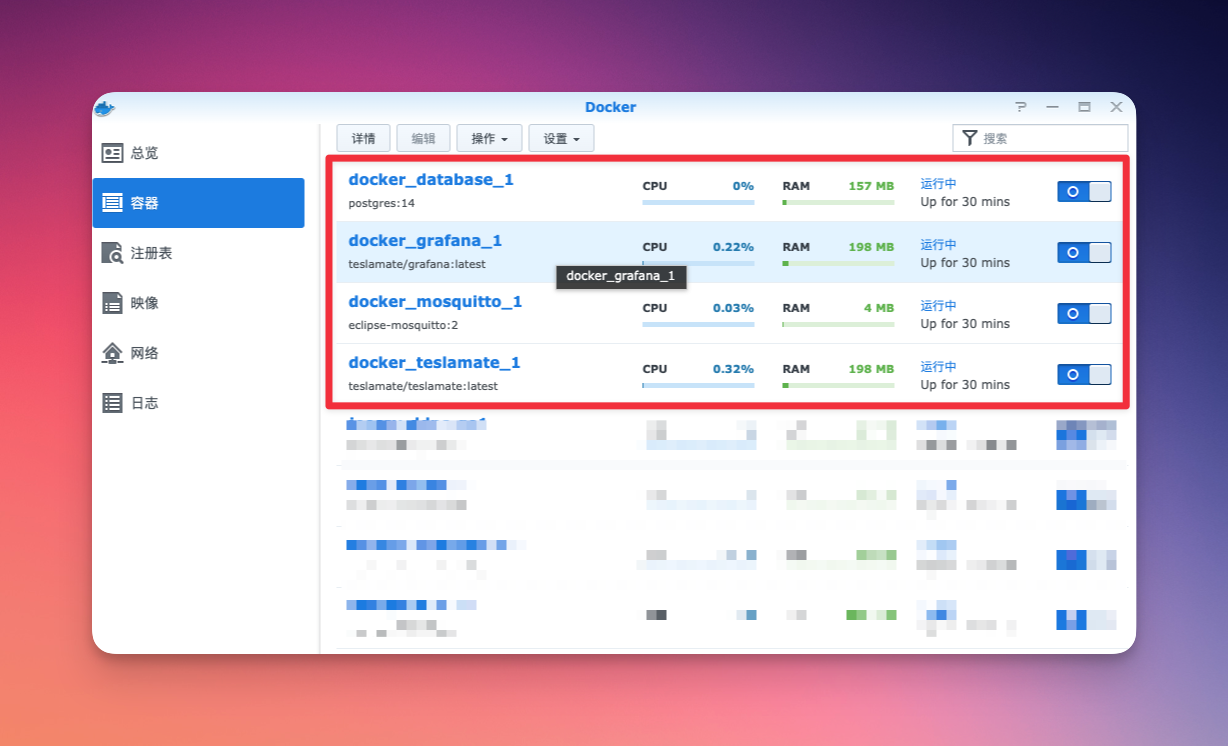
Teslamate
- 这时候在浏览器地址输入 群晖ip:4000 便可以进入Teslamate的web登录页面。我们还需要获取令牌。
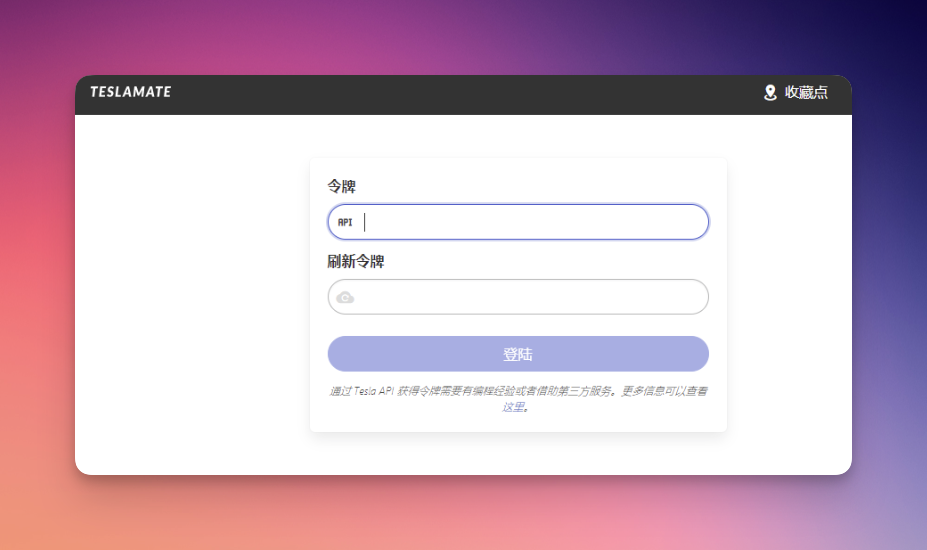
Token
- 令牌的获取方法参考Teslamate介绍文档里面的 FAQ:How to generate your own tokens
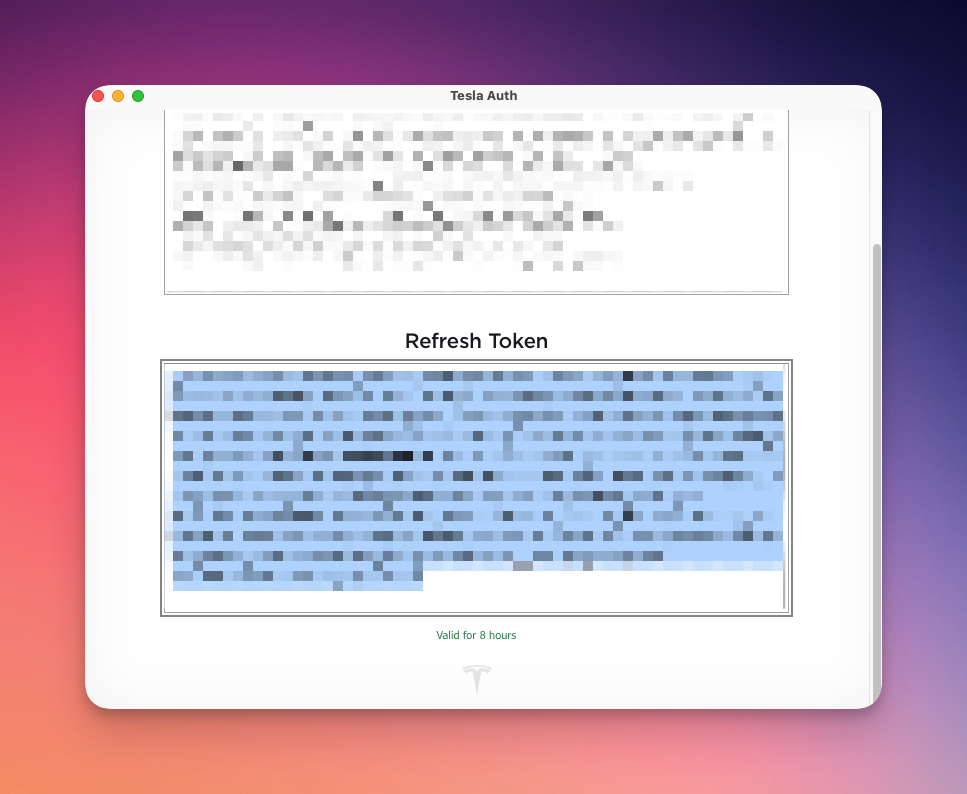
Token 获取
将得到的令牌和刷新令牌输入到 Teslamate的web登录页面便可以顺利进入后台了。
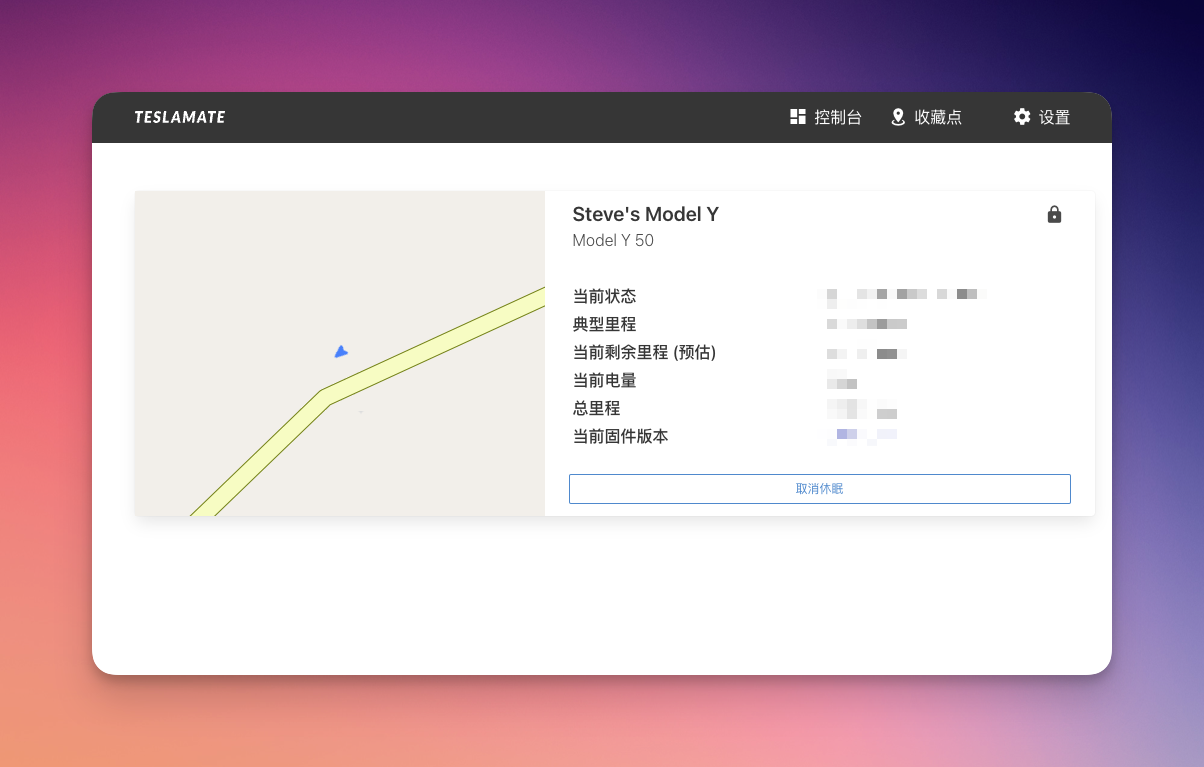
后台
Grafana(控制台)可以在Teslamate的web页面的控制台栏目直接进入,也可以单独登录,单独登录的地址是: 群晖ip:3000, 默认的用户名和密码都是admin,可以在登录后修改。
(关于安装完没有出现控制台栏目,去设置里面把控制台的IP地址:3000 加上就会出现了)
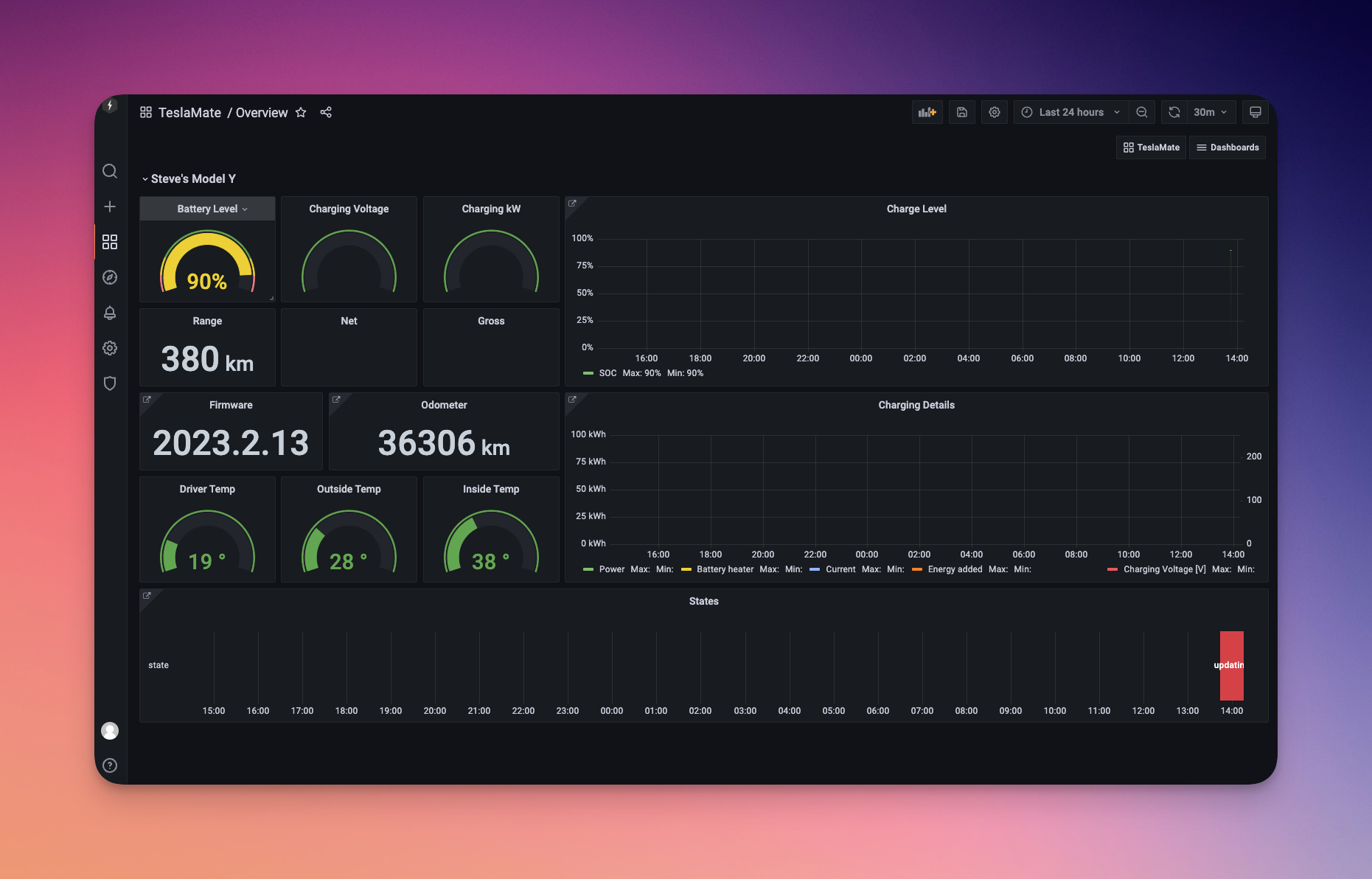
Grafana
PS1: 关于teslamate的版本更新和数据备份&恢复。
其实系统的帮助文档(在设置页面底部)里面已经有详细步骤了(英文):
PS2: 关于电量消耗consumption(net)和consumption(gross)数据没有显示的问题。
刚刚安装上teslamate之后这两个数据都没有显示,需要在系统安装之后,进行2-3次充电,并且这2-3次充电量不能超过95%才会显示!
PS3:关于地图和不能自动识别地址信息问题。
github上面找到解决方法:使用代理服务器,让docker通过代理服务器,从而访问被404的地图数据,有兴趣可以自己去搜索,我感觉有点麻烦就不去尝试了。
而我的方法比较简单粗暴,直接在路由器端设置“开心”上网,这样无论nas还是docker都可以直接访问,旧的地址数据在“开心”上网之后也会自动更新,所以并不要一直在路由器后台开着“开心”上网的插件,不定期开一下让地图数据更新一遍就可以了。
另外还可以在收藏点里面自定义设置常用的停车地点名称和充电的单价,这样系统也会自动统计地址数据和用电数据。
版权声明:自由转载-非商用-非衍生-保持署名(创意共享3.0许可证)
作者: Steve 发表日期:2023 年 4 月 30 日